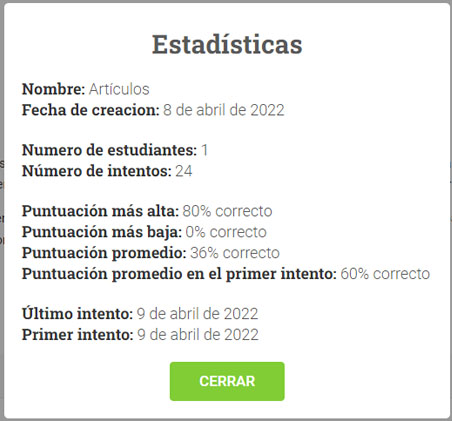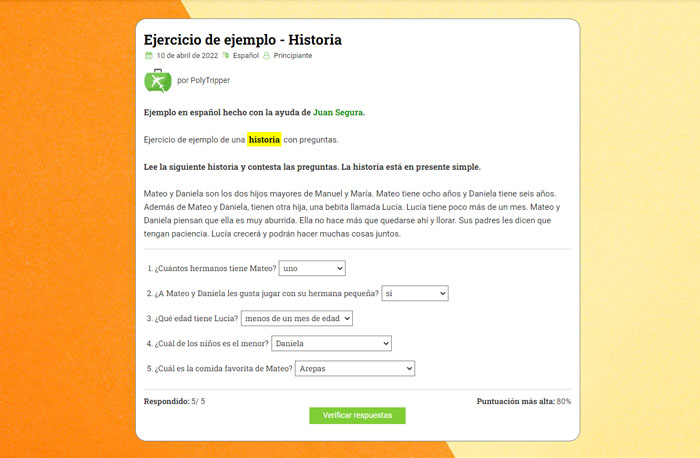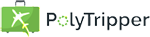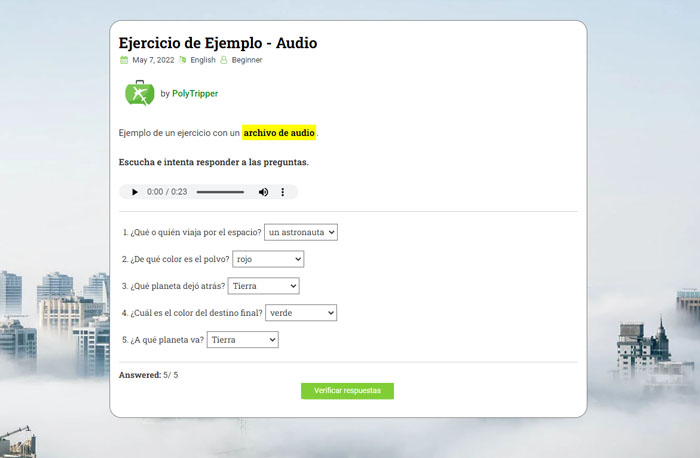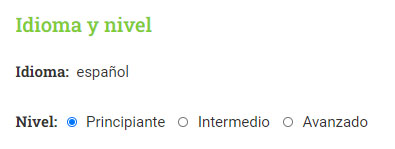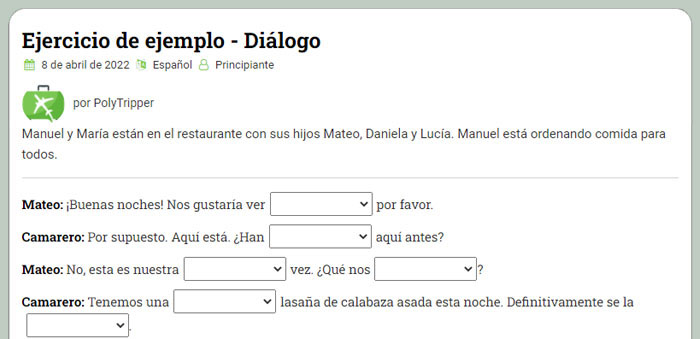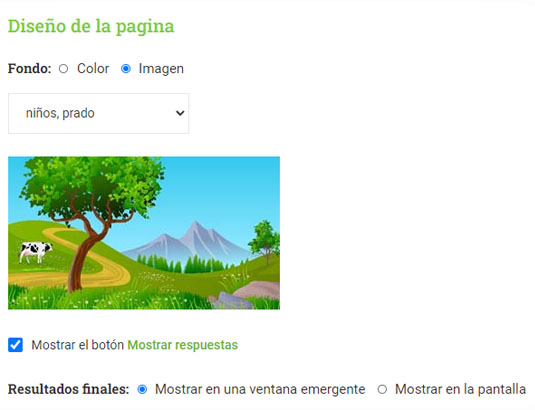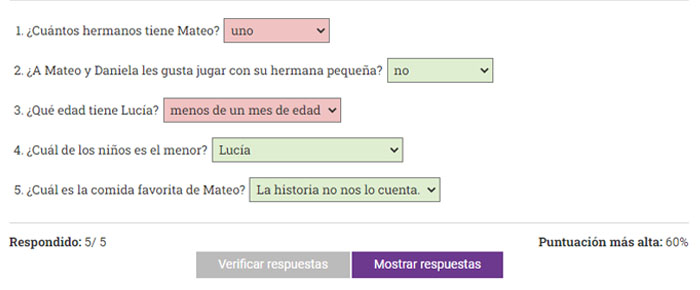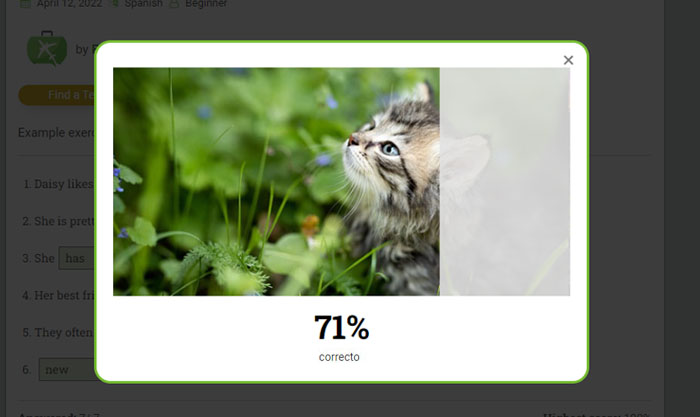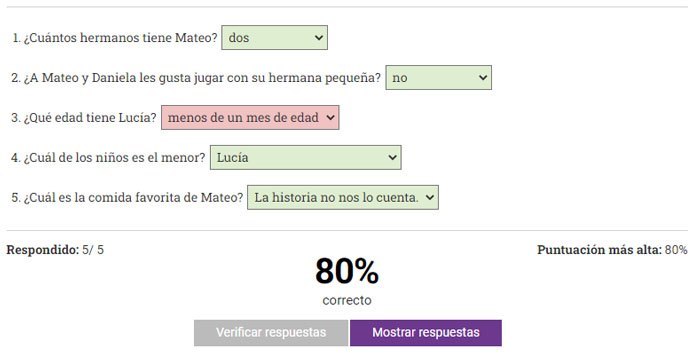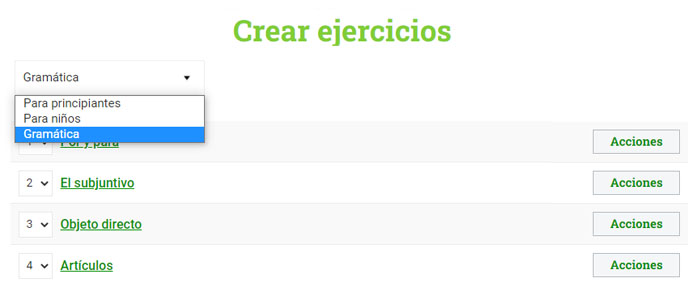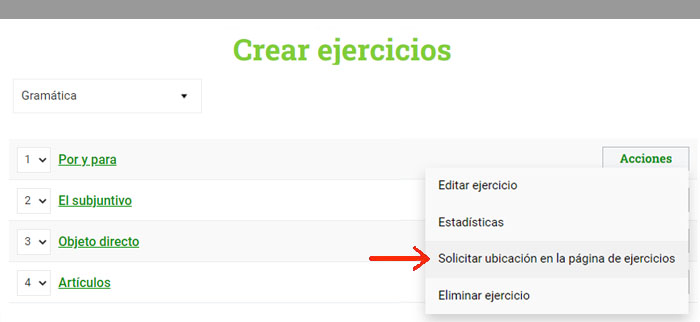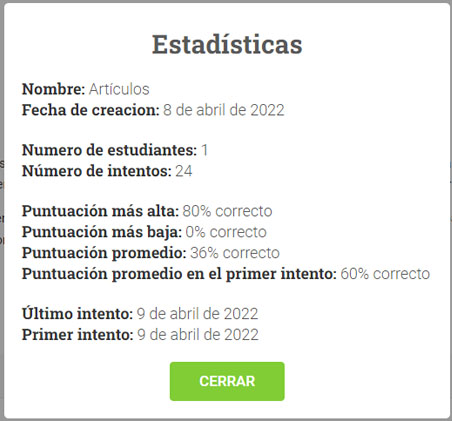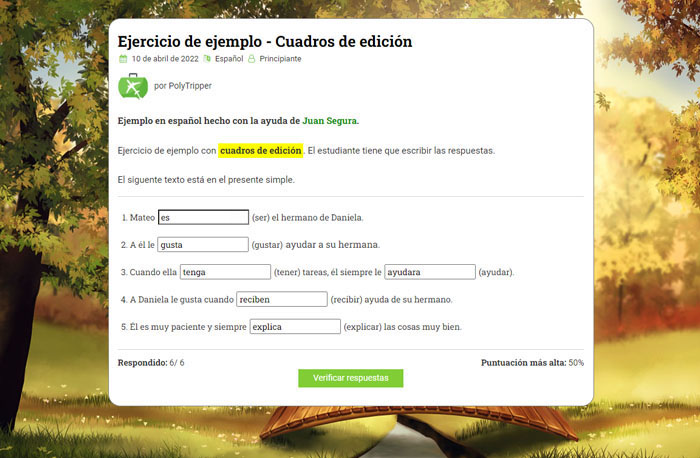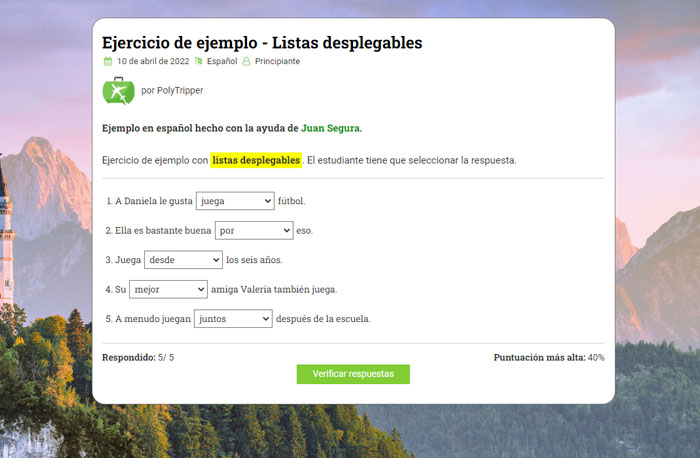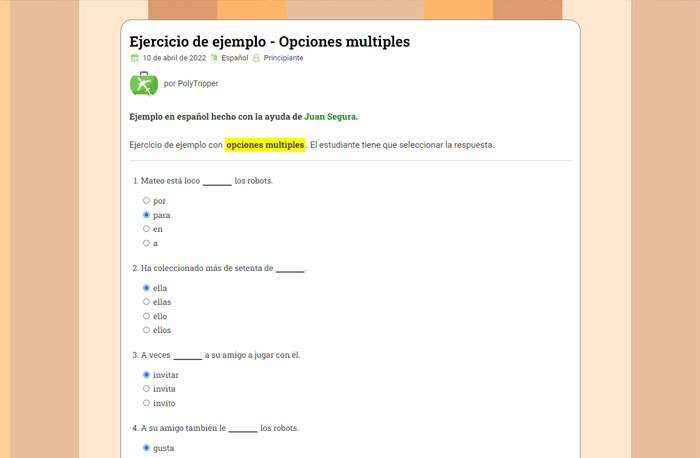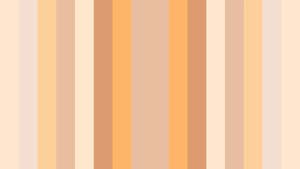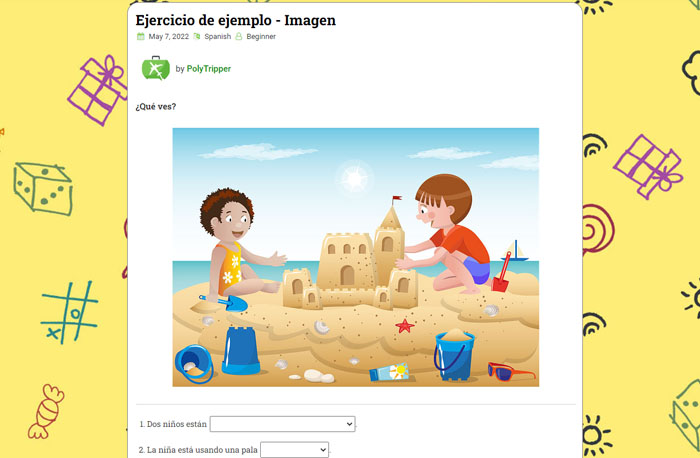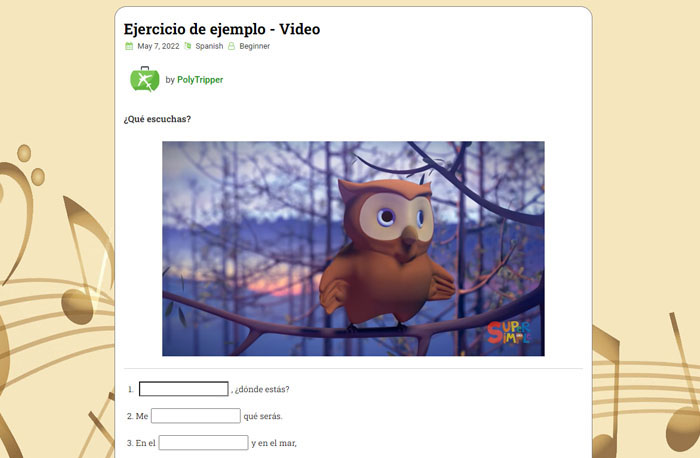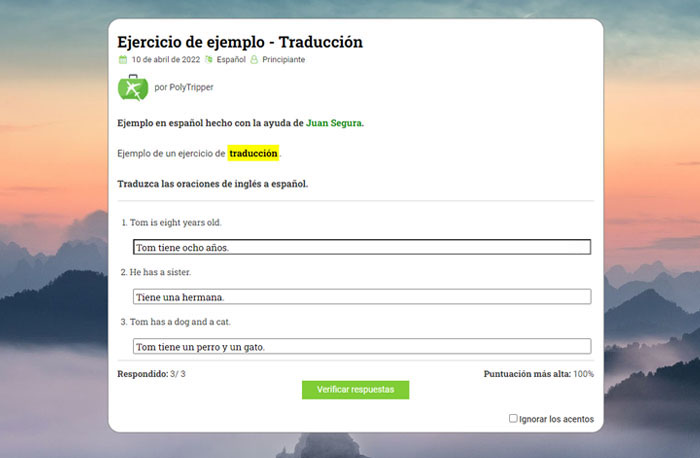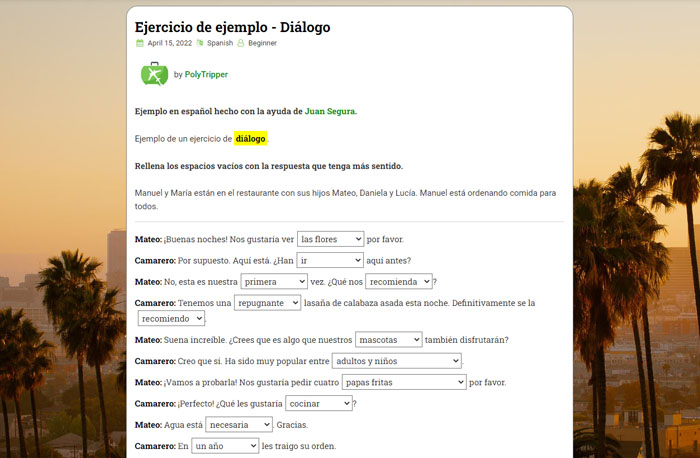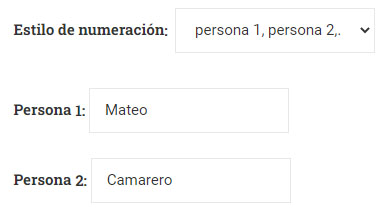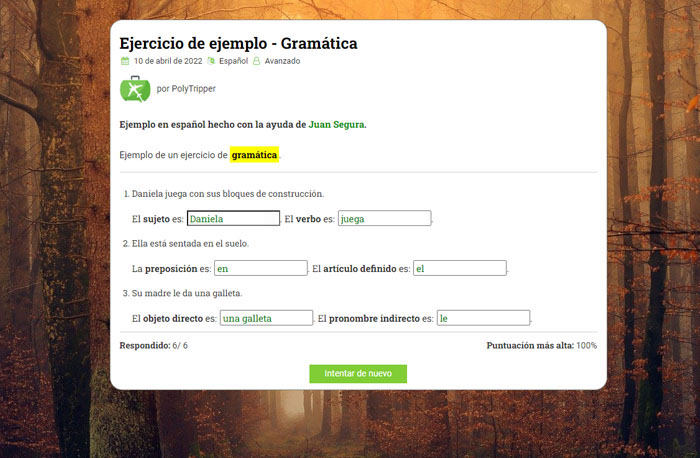Los profesores pueden crear sus propios ejercicios para sus estudiantes. ¡No necesitas conocimientos de programación!
Hemos escrito todo el código para ti. Hay varios tipos de ejercicios que puedes crear y te explicaremos cómo hacerlo con muchos ejemplos.
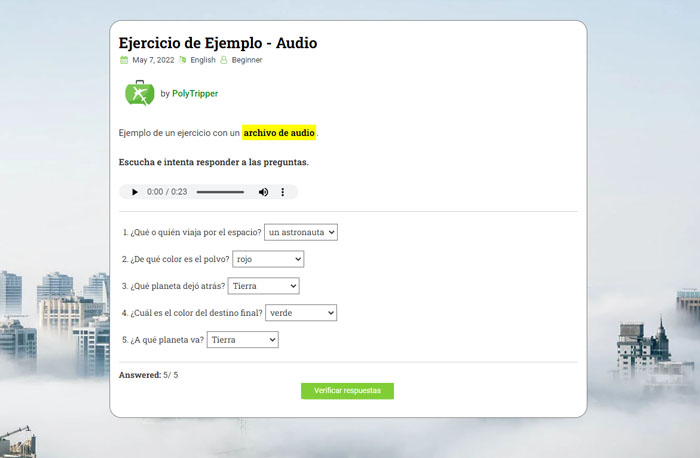
Cuadros de edición, listas desplegables y opciones multiples
Los tres tipos de ejercicios que puedes crear son ejercicios con cuadros de edición, listas desplegables y opciones multiples. Podemos tratar de explicarte cuáles son entrando en
muchos detalles y mostrándote muchas imágenes, pero la mejor manera de entenderlos es verlos.
Más ejercicios que puedes crear
Con la ayuda de cuadros de edición, listas desplegables y opciones multiples, puedes crear muchos tipos de ejercicios. Hemos creado un par de ejemplos para ti.
Idioma y nivel
Puedes crear ejercicios para cualquiera de los idiomas que enseñas. Si enseñas más de un idioma, puedes seleccionar para qué idioma estás creando el ejercicio.
También puedes decidir si el ejercicio es para estudiantes principiantes, intermedios o avanzados.
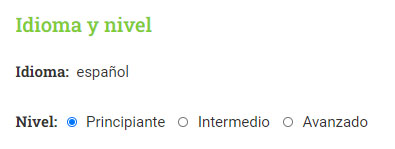
Diseño del ejercicio
Puedes elegir el nombre de tu ejercicio, la descripción, el tipo de ejercicio, el estilo de numeración y el número de frases que quieres que tenga tu ejercicio. Para el
ejemplo de diálogo hemos elegido el estilo de numeración con nombres (Mateo y el camarero), en lugar del predeterminado 1, 2, 3.
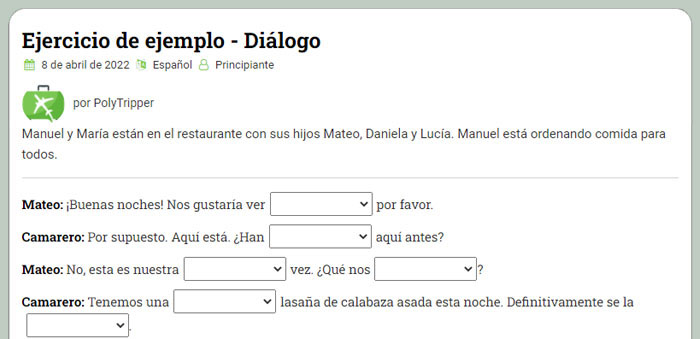
Vídeo, imagen o audio
Puedes dar un enlace a un video de YouTube. Este video se mostrará en la página del ejercicio, debajo de la descripción y encima del ejercicio.

Si quieres agregar una imagen o un archivo de audio a tu ejercicio, tienes que contactarnos, darnos la imagen o el archivo de audio y lo agregaremos a tu ejercicio. Solo puedes agregar una imagen y/o archivo de audio por ejercicio.
Ten en cuenta que las imágenes deben ser tomadas por ti o ser de dominio público.
Algunos ejemplos de sitios web que tienen fotos que se pueden usar de forma gratuita en páginas web comerciales son: pixabay,
UnSplash, skitterphoto,
gratisography, SplitShire,
PicOGraphy, StockSnap,
stokpic y pexels.
Por favor, contáctanos y muéstranos tu video, imagen o audio y dinos cuál es la fuente ANTES de crear tu ejercicio para que podamos revisarlo y asegurarnos de que se pueda incluir. No quieres pasar mucho tiempo creando tu ejercicio si tu video, imagen o audio no es adecuado para su inclusión.
Ejercicio
En la parte "Ejercicio" pondrás las frases del ejercicio. Te explicaremos en detalle cómo hacer esto en el resto de este tutorial.
Se utilizan tres caracteres para crear los ejercicios: asteriscos * (Shift +), barras verticales | (Alt Gr + 1) y numerales # (Alt Gr + 3).
Si no puedes ubicarlos en la distribución de su teclado, simplemente copia y pega estos caracteres en tu ejercicio.
Diseño de la pagina
En la parte del diseño de la página puedes elegir el fondo de tu ejercicio. Puedes elegir uno de nuestros colores o elegir tu propio color. También puedes elegir una de
nuestras imágenes como fondo de tu ejercicio.
Nota: si tu ejercicio es muy largo (verticalmente), es mejor elegir un color o uno de nuestras
imágenes verticales. Especialmente si has elegido opciones multiples, los ejercicios pueden volverse muy largos.
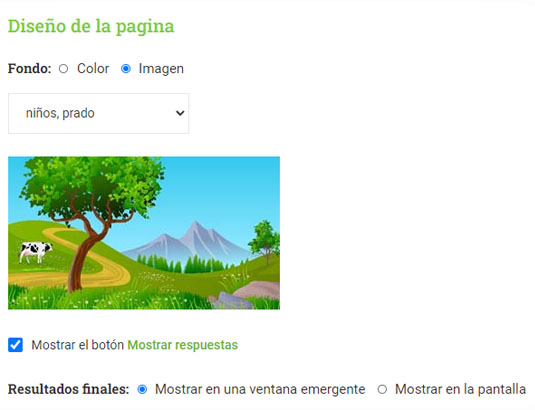
Después de que el estudiante intente responder todas las preguntas y haya hecho clic en el botón Verificar respuestas, mostraremos cuáles de
las respuestas son correctas y cuales son incorrectas. También mostraremos un botón Mostrar respuestas. Al hacer clic en este botón se mostrarán al
estudiante todas las respuestas correctas. Cuando creas el ejercicio, puedes elegir si deseas o no tener el botón Mostrar respuestas.
También puedes optar por dejar que el estudiante siga intentándolo o tal vez pedirte ayuda.
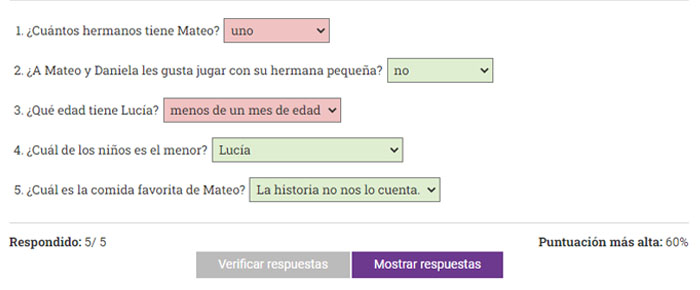
Puedes elegir que el resultado final se muestre en una ventana emergente con una imagen o simplemente en la pantalla. Tenemos diferentes imágenes que aparecerán.
Ventana emergente con imagen:
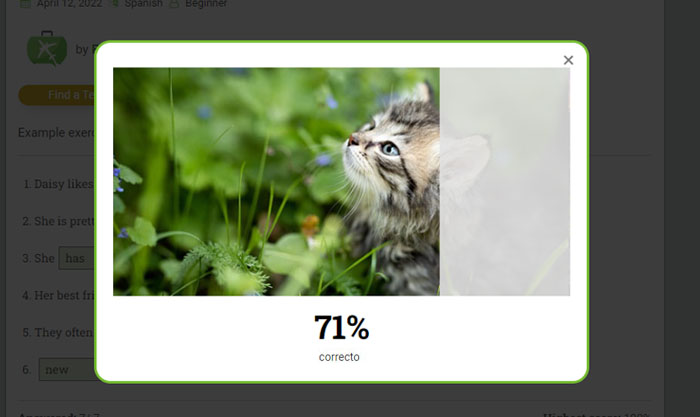
Resultado en la pantalla:
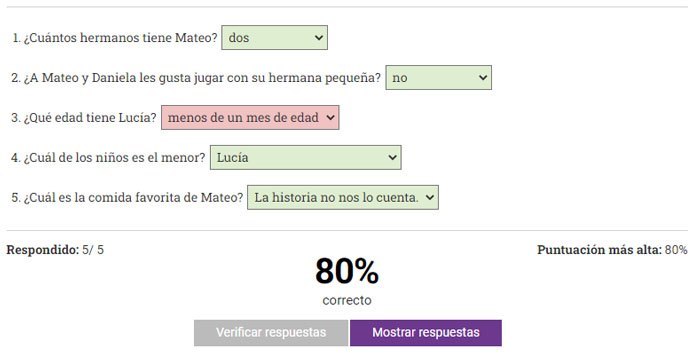
Organización
Cuando creas un ejercicio, puedes elegir una categoría. Puedes ignorar esto por completo y hacer que todos tus ejercicios vayan en la categoría "General", pero
si creas muchos ejercicios, quizás quieras organizarlos un poco.
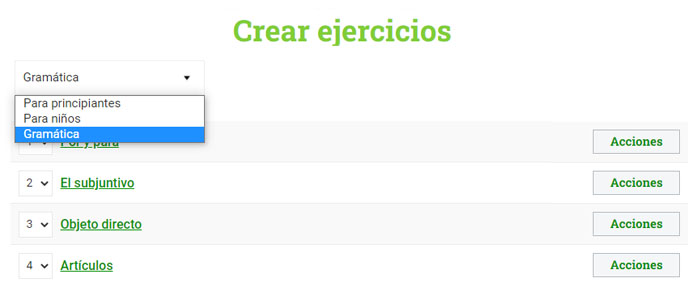
¿Quién puede hacer tus ejercicios?
Tus ejercicios son para tus propios estudiantes de PolyTripper. Después de crear un ejercicio, puedes darle el enlace a uno de tus estudiantes. También puedes solicitar que tu ejercicio
sea ubicado en nuestra página principal de Ejercicios. Puedes hacerlo en la página Crear ejercicios.
Los ejercicios enumerados en la página pricipal son visibles para todos los estudiantes de PolyTripper, no solo tus propios estudiantes. Estos ejercicios públicos también se mostrarán en tu perfil de profesor.
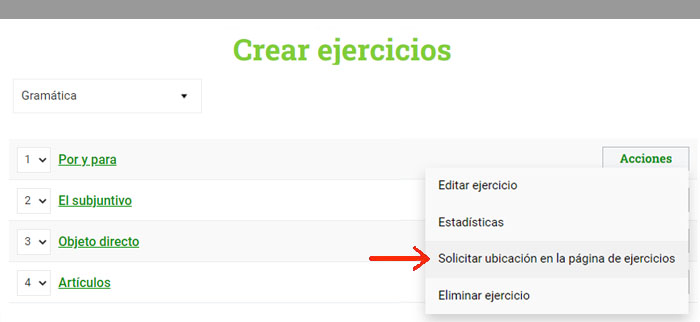
Estadísticas
En la página Crear ejercicios también puedes ver las estadísticas de tus ejercicios. Mira la imagen de abajo.